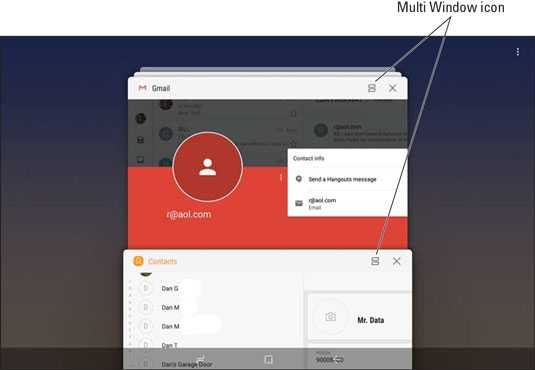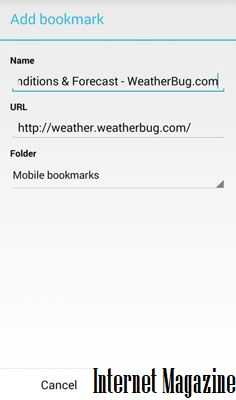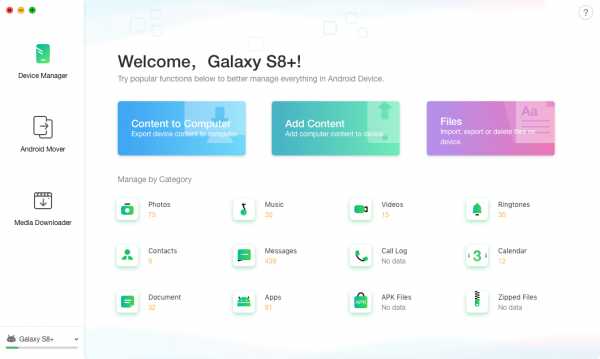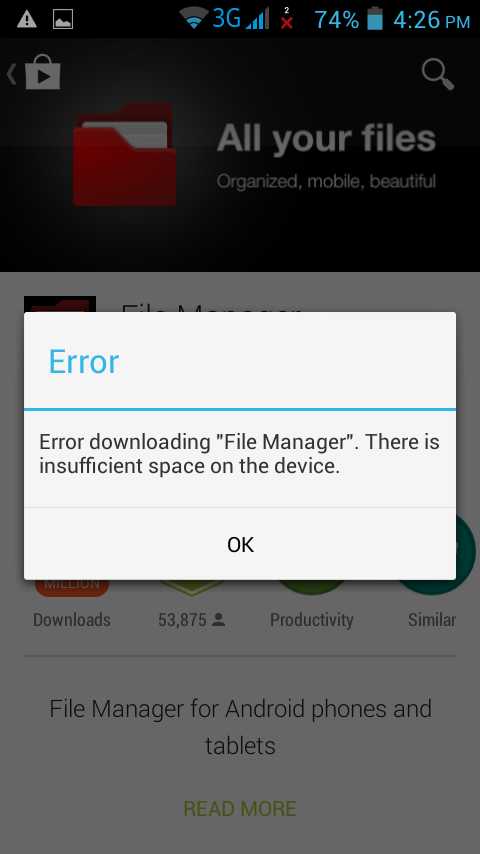Как установить приложения для самсунг смарт тв
Установка приложений и виджетов на телевизор Samsung Smart TV
Значение такой фразы как «смарт-девайс» знают все, ведь сегодня каждый из нас широко применяет возможности планшетов или телефонов. Очередь дошла и до других устройств. Далее мы рассмотрим, как установить приложение на телевизор Samsung Smart TV.
При покупке такого девайса не всякий пользователь знает все его функции, а там находится огромное количество виджетов на любой вкус. Главное в установке программы знать действия куда зайти, а так это дело довольно простое. Samsung Smart TV позволит вам окунуться в мир всех своих возможностей, содержащихся в телевизоре.

Как скачать приложение
Различные приложения на Smart TV показывают насколько телевизоры становятся умнее. У фирмы Samsung бесплатных виджетов очень большое количество и они выполняют различные функции и тем самым расширяют возможности.
Компания запрещает устанавливать сторонние приложения, так как идет расчет на то, что такого количества хватит для обычного пользователя. Всех их также можно найти и скачать в официальном магазине Apps. Несмотря на это ограничение, все же есть шансы устанавливать программы с других сайтов. Также их можно размещать на облако, что значительно уменьшит место на устройстве.
Дополнительная информация! Компания заблокировала возможность установки приложений с флешки и обойти эту ситуацию непросто.
Каждый владелец Smart TV не догадывается, какой мир перед ним открывается с помощью виджетов. В зависимости от своего назначения они делятся на категории, в которых можно найти и выбрать что угодно.
В основном список таков:
- Онлайн просмотр фильмов, блогов, сериалов, концертов и т.д.;
- Музыкальные аудиоплееры, где можно послушать музыкальные новинки на любой вкус;
- Игры — здесь разнообразие безгранично, так как они делятся на множество подгрупп, жанры, возрастные категории;
- Сервис дополнительных программ для слежения за курсом валют, мировым временем, погодой и прочим.
Обратите внимание! Часть производителей вместе с Play Market, предлагают своим пользователям собственные магазины с приложениями, например, у Samsung в меню присутствует Apps, в Sony есть Fork Player, а LG владеет Game World.
Сначала рассмотрим как проходит процесс скачивания виджета на смарт тв:
- Включаем тв и заходим в основное меню, используем для этого пульт.
- Выбираем раздел «Сеть», чтобы убедиться в подключении тв к интернету.
- Создаем аккаунт, если при покупке устройства его не установлено. В некоторых приборах он общий для всех программ под названием Smart Hub. Если такой программы нет заходим во всем известен Play Market.
- В строке логин вводим адрес почты, придумываем и запоминаем пароль и жмем флажок «Согласен с условиями». Теперь аккаунт доступен.
- В пункте «поиск» вводим название программы, которую необходимо скачать. Если же неизвестно что вам нужно, можно зайти на любой виджет и прочитать всю необходимую информацию на его странице.
- Для скачивания программы кликаем «Загрузка». После окончания выйдет окно, которое укажет на то, что она уже в вашем телевизоре и можно ею пользоваться.
Важно! Перед тем как скачать приложение на свой телевизор нужно проверить наличие памяти на устройстве.
Описание товара часто можно встретить на английском языке, если вы им не владеете, то лучше обращать внимание на количество скачиваний, отзывы и оценки. Даже если поймете, что оно вам не нужно, можно запросто его удалить.
Установка виджетов
Каждого владельца интересует, как установить неофициальную программу на Smart TV, то есть те, которых нет в магазине Apps. Именно эти функции смарт обычно наиболее востребованные.
Для того, чтобы процесс проходил без проблем, необходимо придерживаться следующих рекомендаций:
- Проблемы связи ПК и телевизора исчезнут, если выключить брандмауэр антивируса;
- Процесс установки означает синхронизацию ТВ и компьютера, для этого нужно создать кабинет пользователя под названием «Develop».
- Нажимаем Internet TV, переходим в настройки — авторизовать владельца типа «Develop»;
- Можно приступать к установке виджета.
Серия B и C
Теперь рассмотрим, как проходит загрузка для моделей Самсунг B и C:
- Перегружаем ТВ;
- Нажимаем на «Internet TV», далее жмем на кнопку «А»;
- Выбираем юзера, чтоб войти вводим PIN код;
- Заходим в меню, выбираем «настройки»;
- Обязательным есть выбор пункта «Developer», там надо вписать IP адрес и сохраняем;
- В этом окне выбираем пункт «Synchronize»;
- Соглашаемся со всеми действиями.
Самсунг серии D
Данная модель компании Samsung требует авторизацию нового юзера. Делается это очень просто. На пульте нажать «Smart HUB», далее букву «А», вошли в меню. Теперь происходит стандартная процедура авторизации, после которой можно устанавливать требуемые виджеты.
Процесс таков:
- Нажимаем клавишу Smart и красную кнопку «А»
- Кликнув на кнопку «D» переходим и создаем раздел с пользователем «Develop»;
- Жмем «Server IP» и в окно, которое открылось вводим необходимые числа;
- Далее следует кнопка «Synchronize», в результате такого действия создастся виджет nStreamLMOD и OVP;
- Покидаем раздел установки;
- Кликаем на клавишу «А», чтобы призвести выход из уч. записи;
- Снова заходим в систему;
- Там и будет находиться список загруженных программ.
Серия Е
Серия Е отличается от других тем, что после нажатия кнопок SmartHub и «А» появляется надпись «Счет Samsung». Его бояться не нужно, в свободное поле вводим «develop», после чего запоминаем или записываем сгенерированный телевизором пароль. Далее жмем «Вход», после чего можно приступать к установке разных программ.
Для этого потребуется:
- Вход под своей учетной записью;
- Выбираем раздел «Сервис», нажав на ПУ Tools;
- Находим в опциях — Developer;
- После этого ищем «IP-адрес», где вводим необходимый IP;
- В пункте разработки будут находиться обновленные программы, чтобы его запустить жмем на «Синхронизация программ пользователя».
Серия F
На модель серии F не просто будет авторизовать пользователя, поэтому перед тем, как приступить к установке виджетов, рассмотрим этот процесс подробнее. Для этого посредством ПУ заходим в меню, в котором находим функции Smart. Аккаунт можно определить, выбрав его из списка. Покидаем меню, предварительно нажав на флажок «Запомнить пароль».
Установка проходит так:
- На ПУ жмем SmartHub для доступа к дополнительным программам;
- Нажимаем «Параметры» и выбираем «IP Settings»;
- Прописываем IP адрес сервера;
- Жмем «Start App Sync», чтобы увидеть список приложений;
- по нужде выполняем перезагрузку ТВ.
Установка с флешки
Установка сторонних виджетов с флеш-памяти возможна не на всех телевизорах и этот процесс не из легких, но если выполнять все рекомендации можно в дальнейшем пользоваться своей любимой программой на экране. Такая возможность есть у Samsung Smart TV 6 серии и Samsung С и B.
Важно! Для установки с флешки виджета изначально должен быть установлен NstreamLmod.
Рассмотрим подробнее, как все это происходит в первом варианте телевизора:
- Первым делом на флешке необходимо создать каталог с файлами, где содержатся скачанные файлы.
- Далее устанавливаем периферийное устройство в телевизор и находим его в списке устройств.
- Выполняем вход в Смарт Хаб и запускаем NstreamLmod.
- В письме выбираем пункт «Сканер USB» и видим архивы.
- Нажимаем на нужный и начинается процесс скачивания.
- После загрузки выходим из меню Смарт Хаб и выключаем телевизор.
- Включаем телик, снова заходим в Smart Hub и видим в списке нужную нам программу.
Справка! В Samsung С и B установленные программы в пометкой «user» во время установки новой программы с флешки будут удалены. Для решения этой проблемы, нужно хранить все используемые файлы, чтобы все потом восстановить.
Нюансы при установке виджетов на ТВ с флешки
Приложение NstreamLmod к сожалению функционирует в тестовом режиме 30 дней, перед работой с ним необходимо убедиться, что он еще работает. Установить бесплатно повторно вам не удастся.
Но выход из этой ситуации есть. Нужно запустить LMod и выбрать список от «Tsnakemana». Далее кликаем «USB накопитель» и заново выполняет все установки.
Иногда выбивает ошибку при открытии программы, но пугаться сразу не нужно, так как после перегрузки телевизора ее можно найти и открыть через меню Смарт Хаб.
Удаление программ
Бывает такое, что нам надоедает то или иное приложение и возникает вопрос, как удалить программы. Также появляются на рынке лучшие и усовершенствованные версии, которые хочется испытать.
Для того, чтобы удалить виджет нужно воспользоваться такими рекомендациями:
- Запускаем раздел Smart Hub, чтоб зайти в свой аккаунт;
- Заходим в магазин приложений Самсунг;
- Жмем на пульте букву «С» желтого цвета, она включит режим редактирования;
- Выбираем программу, которую хотим удалить;
- Нажимаем кнопку «удалить», это позволит исчезнуть приложению с вашего меню.
Smart TV - Сборка | Разработчики Samsung
Переключить навигацию Глобальный поиск Рекомендация Предложение .[решено] Нет магазина Play на Smart TV
Android-устройства можно назвать умными, только если они предоставляют приложения, отвечающие нашим требованиям. Это означает, что если вы хотите смотреть видео, устройство должно поддерживать Youtube, Netflix и работать в Интернете, должно быть несколько приложений для браузера, а для просмотра файлов должно быть несколько приложений File Explorer. Более того, должно быть легко устанавливать приложения с помощью централизованной платформы, такой как Google Play Store.
Сегодня мы собираемся обсудить серьезную проблему, с которой сталкиваются многие пользователи Smart TV. Это все о магазине Google Play. Play Маркет сейчас недоступен для многих Android TV, доступных на рынке. По разным причинам производители намеренно скрывают это сооружение. Поскольку некоторые производители предварительно загружают смарт-телевизор с игровым магазином, отказ от этой возможности у некоторых других производителей не может быть оправдан. Без магазина Play трудно найти подходящую версию приложения, поддерживаемую вашим Smart TV.Даже файлы apk доступны вне Play Маркета, большинство из них не поддерживает Android TV.
Как установить приложения на Android TV, на котором нет Play Store?
# 1 Попробуйте apk-версию целевого приложения
Один из возможных способов установки приложений на Android TV - использование соответствующего apk-файла. Файлы Apk всех приложений в магазине игр доступны для загрузки. Вы можете использовать такие сайты, как apkmirror, apkpure и т. Д., Для получения соответствующего файла apk. После того, как вы загрузите соответствующий файл, вы можете передать его на свой Smart TV с помощью файла USB.Для некоторых приложений доступно множество версий, соответствующих архитектуре. Поэтому убедитесь, что вы загружаете тот, который соответствует архитектуре вашего телевизора. Ознакомьтесь с некоторыми из лучших приложений, которые работают с вашим смарт-телевизором. Как и в случае со смартфонами Android, вам необходимо установить флажок « Установить из неизвестных источников », чтобы разрешить установку файлов apk вне Play Store.
# 2 Aptoide - Лучшая альтернатива Play Store на Smart TV
Aptoid - альтернатива Playstore для устройств Android.Вы можете загрузить почти все приложения, доступные в Play Store, с помощью aptoide. Он имеет огромную коллекцию из 7 тысяч приложений, которые готовы к загрузке. Несмотря на то, что есть рынки, такие как Fdroid, GetJar, Apkmirror, ни один из них не работает с Smart TV. Вы можете установить все эти рыночные приложения, но сложно использовать пульт от телевизора для управления этими приложениями. Aptoid перечисляет приложения, которые поддерживают ваше устройство. Вы можете нажать кнопку «Установить», чтобы установить приложения прямо на телевизор.
Поскольку Aptoid не является аффилированным лицом и не одобрено Play Store или Google, многие из вас могут сомневаться в его безопасности.Поскольку это открытое сообщество для загрузки приложений, вам нужно беспокоиться о проблемах безопасности. Но команда Aptoid дает четкие разъяснения относительно аспектов безопасности. Существует система защиты от вредоносных программ, которая сканирует все файлы, отправленные в систему aptoid.
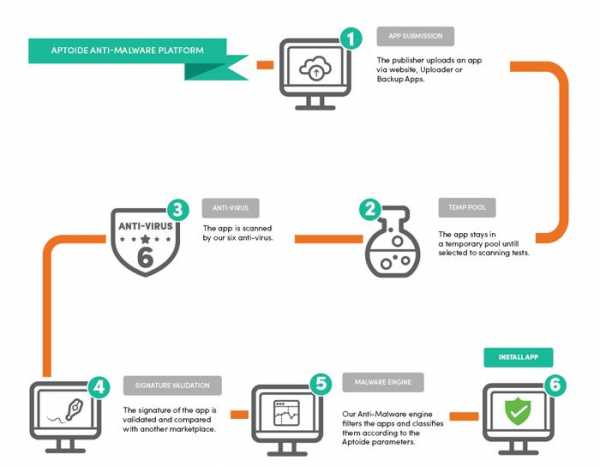
Aptoid утверждает, что они сканируют отправленный файл с помощью 6 антивирусных инструментов, и поэтому нет никаких шансов на заражение вредоносными программами приложений, отправленных в aptoid.
Как установить Aptoid на свой Smart TV?
Шаг 1: - Загрузите файл Aptoid Apk.Вы можете скачать apk Aptoid TV здесь.
Шаг 2: - Теперь переместите загруженный apk на USB и подключите к телевизору. Если ваш телевизор поддерживает браузер, вы можете загрузить apk Apptoid Smart TV прямо на свой телевизор.
Шаг 3: - Установив apk-файл на телевизор, установите его. Убедитесь, что вы отметили «Установить из неизвестного источника», чтобы устанавливать приложения вне игрового магазина.
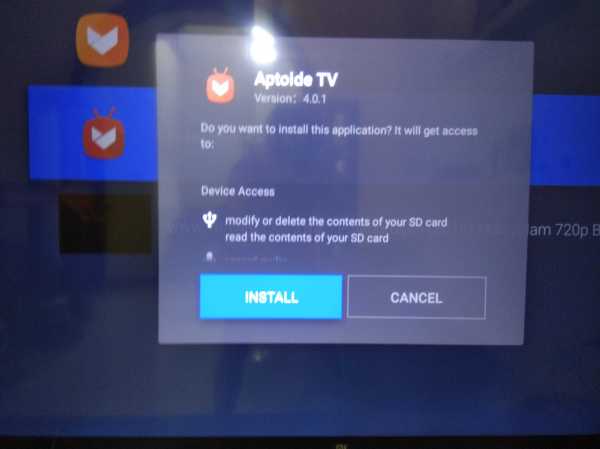
Шаг 4: - Следуйте инструкциям на экране.Ниже приведены некоторые снимки экрана во время установки приложения Aptoid.

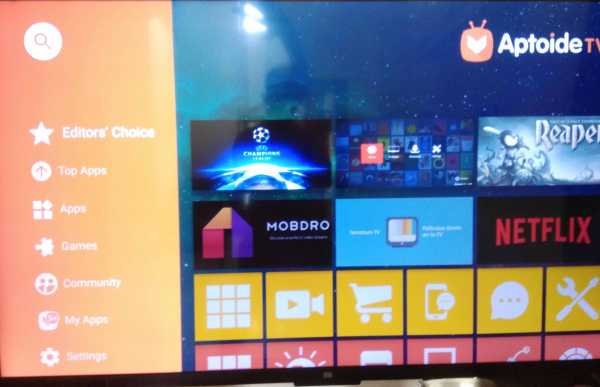
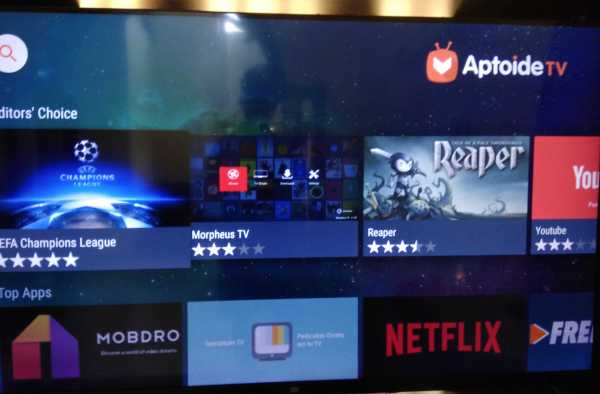
Aptoid Работает так же, как Play Store. В версии Aptoid TV перечислены все приложения, поддерживаемые Smart TV. Так что, если на вашем Smart TV нет магазина Play, вы можете воспользоваться этим умным нововведением.
Заключение
На мой взгляд, устройства без какой-либо продвинутой ОС нельзя назвать умными. В случае Smart TV он должен работать на Android, iOS или хотя бы на веб-ОС.Должны быть инструменты для поиска и загрузки соответствующих приложений. Без этих простых функций телевизор нельзя назвать Smart TV. Некоторые производители не загружают Play Store вместе с Android TV, что очень затрудняет установку необходимых приложений. Xiomi Mi TV - один из них, работающий на ОС Android Patchwall. Также невозможно загрузить и установить Play Store с текущей версией ОС. В такой ситуации мы должны полагаться на некоторые сторонние магазины приложений, такие как Aaptoide.
.